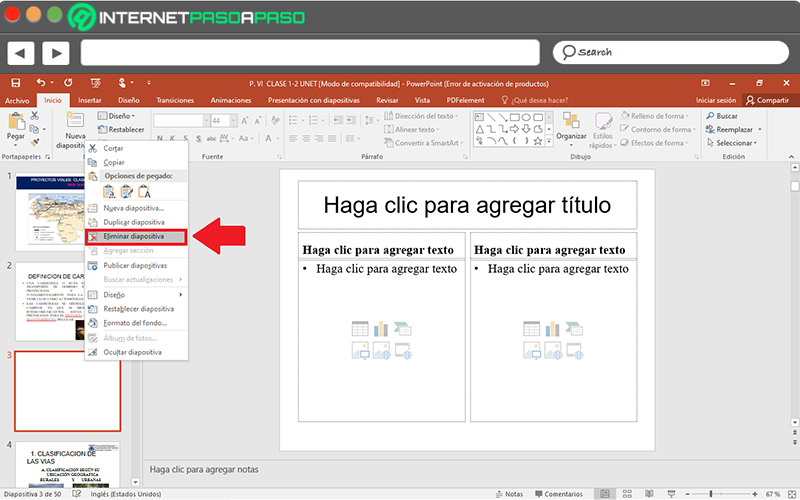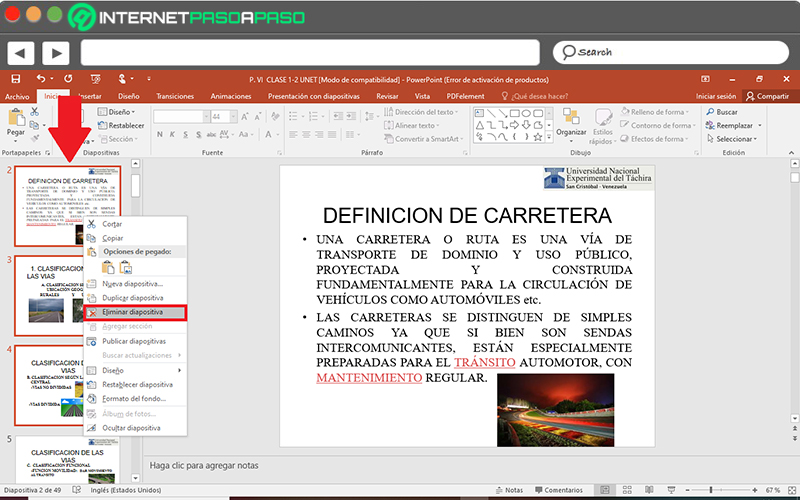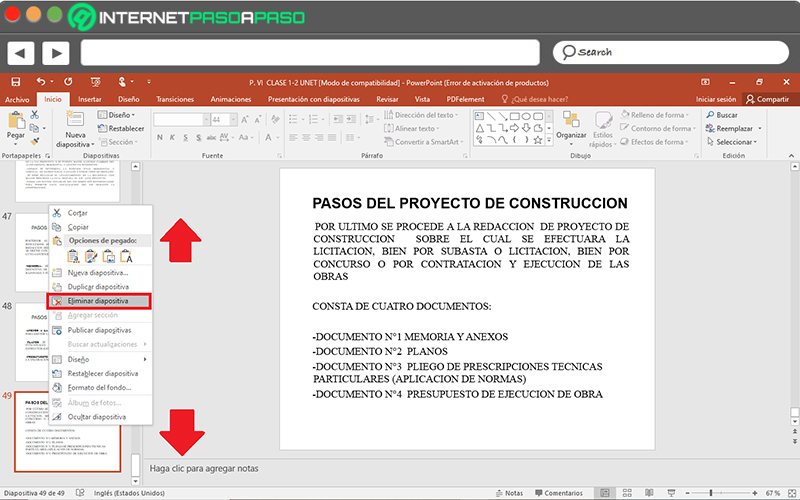Lo Último en IP@P
- Estos son los nuevos Cargadores UGREEN: potencia y portabilidad en dos versiones que no te puedes perder
- UGREEN Nexode Pro: El Cargador Ultradelgado que revoluciona la carga de dispositivos móviles
- La computación en la nube está transformando los juegos Online y estas son sus grandes ventajas
- Actualizaciones del Programa de Afiliados de TEMU: ¡Hasta MX$500,000 al mes!
- ¿Aún es rentable invertir en oro en comparación con la inversión en criptomonedas?
Desde hace muchos años, Microsoft PowerPoint se convirtió en el programa referente para elaborar presentaciones basadas en diapositivas. Dado que, proporciona una efectividad visual de cualquier presentación y gracias a ello, les permite a sus usuarios captar la atención de su público durante un tiempo determinado para lograr sus objetivos.
De esa forma, sirve como una herramienta ideal para escribir textos y darle formato por medio de imágenes, animaciones y música, para así obtener resultados de gran calidad. Por si fuera poco, este software se destaca por su notable flexibilidad, versatilidad y personalización. Tomando en cuenta que, ofrece plantillas prediseñadas y múltiples utilidades.
Como consecuencia, gracias a su nivel de personalización y a sus numerosos recursos, se cataloga como una solución ideal para crear presentaciones de manera profesional. Valorando que, quienes emplean este programa, podrán añadir y eliminar una diapositiva a su gusto, para conseguir el mejor resultado posible. Por esto, procedemos a explicar cómo se puede borrar una diapositiva fácil y correctamente en PowerPoint.
¿Qué debemos tener en cuenta al eliminar una diapositiva en PowerPoint?
A nivel general, las presentaciones de PowerPoint son archivos que se muestran a pantalla completa a través de varios paneles que se conocen como “diapositivas”. De forma que, esta últimas son las que componen un determinado documento de dicho software y, básicamente, permiten organizar la información tal y como el usuario lo prefiera.
Como consecuencia, el presente programa de Microsoft Office brinda las opciones necesarias para poder insertar, duplicar, reorganizar y hasta eliminar cualquier diapositiva dentro de una determinada presentación. Esto, con el objetivo de proveer la mayor personalización posible para optimizar el resultado obtenido.
Gracias a ello, si una persona comete un error en una diapositiva específica o desea ajustar la cantidad de paneles a presentar para mejorar el archivo de PowerPoint, podrá eliminar cualquiera sin limitación alguna. Considerando que, por suerte, el software permite suprimir una única diapositiva y, aparte de ello, también ofrece la posibilidad de borrar varias diapositivas al mismo tiempo para agilizar el procedimiento, al igual que una secuencia de diapositivas.
Aprende paso a paso cómo eliminar una diapositiva de una presentación de PowerPoint
Más en Software
- ¿Cómo hacer un histograma en una hoja de cálculo de Microsoft Excel? Guía paso a paso
- ¿Cómo crear un USB booteable para Linux que te permita instalarlo donde sea? Guía paso a paso
- ¿Cuáles son los mejores bloqueadores de publicidad para restringir los anuncios en Internet? Lista 2024
- ¿Cómo desproteger una hoja de Excel protegida con contraseña? Guía paso a paso
- ¿Cómo cambiar el tipo de gráfico en Microsoft Word? Guía paso a paso
SÍGUENOS EN 👉 YOUTUBE TV
Tal y como te comentamos en la parte anterior, Microsoft PowerPoint es un programa que admite una notable personalización y por ese motivo, ofrece la posibilidad de eliminar la cantidad de diapositivas que necesites. Así, es posible borrar una sola diapositiva, al igual que suprimir varias diapositivas o una secuencia de ellas, de una forma sencilla.
Por consiguiente, vale la pena conocer cuáles son los pasos indicados a seguir para eliminar la diapositiva que quieras, siempre que lo necesites. Ya sea para efectuar alguna corrección, optimizar la información expuesta o borrar un contenido inoportuno, por ejemplo.
A continuación, te explicamos lo que tienes que hacer:
Para suprimir una sola diapositiva
- Si lo que necesitas es suprimir una sola diapositiva de tu presentación, tendrás que empezar por buscar dicho panel.
- Una vez lo consigas, haz clic derecho sobre él, específicamente en el panel de miniaturas ubicado en la sección izquierda del software.
- Para concluir, entre las opciones disponibles que se observan en el menú, pulsa sobre “Eliminar diapositiva” y listo.
Para eliminar varias diapositivas simultáneamente
- En el documento de PowerPoint a editar, procede a presionar la tecla “Ctrl” y mantenla oprimida por varios segundos, mientras seleccionas todas las dispositivas que quieres borrar al mismo tiempo.
- Una vez escojas dichos paneles, debes soltar la tecla que has mantenido oprimida (es decir, Ctrl).
- A continuación, haz clic derecho en la selección realizada y después, debes pulsar sobre “Eliminar diapositiva” dentro del menú disponible allí.
Para borrar una secuencia de diapositivas
- En caso de que hayas creado una secuencia de diapositivas en tu archivo y prefieras eliminarlas, por cualquier motivo, tienes que comenzar por mantener oprimida la tecla “Mayús”.
- Ahora, mientras tienes presionada dicha tecla, selecciona la primera y la última diapositiva de la secuencia, directamente desde el panel de miniaturas ubicado al lado izquierdo.
- Posterior a eso, oprime el clic derecho en el mouse y dentro del menú que se muestra, haz clic sobre la opción que indica “Eliminar diapositiva”.